bash,firefox &,``,,这个命令会在后台运行Firefox,让你继续在终端中执行其他操作。在Linux操作系统中,Firefox浏览器是一款非常受欢迎的开源网页浏览器,通过命令行启动Firefox不仅方便快捷,还可以通过各种参数定制浏览器的行为,以满足不同用户的需求,以下是详细的使用方法和一些常见参数的介绍:
一、基本使用

1、启动Firefox
打开终端窗口,输入以下命令并按下回车键:
firefox这将启动Firefox浏览器,并打开默认的主页。
2、指定URL启动
如果希望在启动Firefox时打开指定的网页,可以在命令中添加网页的URL,如下所示:
firefox https://www.google.com这样,Firefox浏览器将打开并加载指定的网页。
二、常用命令行选项
1、启动私密浏览模式
使用-private或--private选项可以启动Firefox的私密浏览模式,不会保存浏览记录、Cookie等信息:
firefox -private2、在新窗口中打开指定URL

使用-new-window选项可以在新窗口中打开指定的URL:
firefox -new-window https://www.baidu.com3、在新标签页中打开指定URL
使用-new-tab选项可以在新标签页中打开指定的URL:
firefox -new-tab https://www.baidu.com4、无头模式
使用-headless选项可以以无头模式运行Firefox,不显示浏览器界面,主要用于自动化测试等场景:
firefox -headless5、指定配置文件启动
使用-P或--profile选项可以指定使用某个用户配置文件启动Firefox:
firefox -P "path_to_profile"6、禁用插件和扩展
使用-safe-mode选项可以在安全模式下启动Firefox,禁用所有插件和扩展:
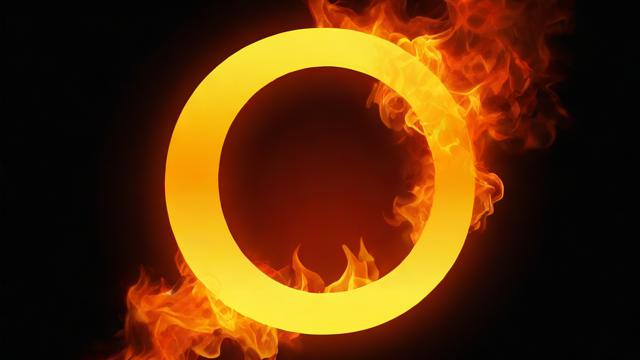
firefox -safe-mode7、开发者工具
使用-devtools选项可以启动Firefox开发者工具:
firefox -devtools8、搜索关键词
使用-search选项可以在默认搜索引擎中搜索指定的关键词:
firefox -search "linux command line"9、指定配置文件名称
使用-profile选项可以指定要使用的配置文件名称:
firefox -profile "profile_name"10、无头模式
使用-headless选项可以在无头模式下运行Firefox,不显示浏览器界面:
firefox -headless三、自定义默认选项
可以通过修改Firefox的启动脚本来实现某些命令行选项的默认化,如果希望每次启动Firefox时都进入隐私模式,可以编辑启动脚本,在包含exec的那一行之前添加命令行选项:
sudo nano /usr/bin/firefox
然后在文件中找到包含exec的那一行,在其前面添加所需的命令行选项:
exec "$HERE" "$@" --private
保存文件并重新启动电脑,新的默认选项将生效。
四、常见问题FAQs
1、如何在命令行中查看Firefox的所有可用命令行选项?
在终端中输入以下命令,查看所有可用的命令行选项和参数:
firefox --help
firefox -h2、如何关闭Firefox浏览器?
在终端窗口中使用Ctrl+C快捷键,或者在Firefox窗口中点击“File”菜单,然后选择“Quit”选项关闭浏览器。
五、小编有话说
通过命令行启动和管理Firefox浏览器,不仅提高了操作效率,还为用户提供了更多的灵活性和控制权,无论是进行日常浏览、自动化测试还是开发调试,命令行都是一个强大的工具,希望本文能够帮助你更好地掌握Firefox在Linux命令行下的使用方法,让你的工作更加高效和便捷。